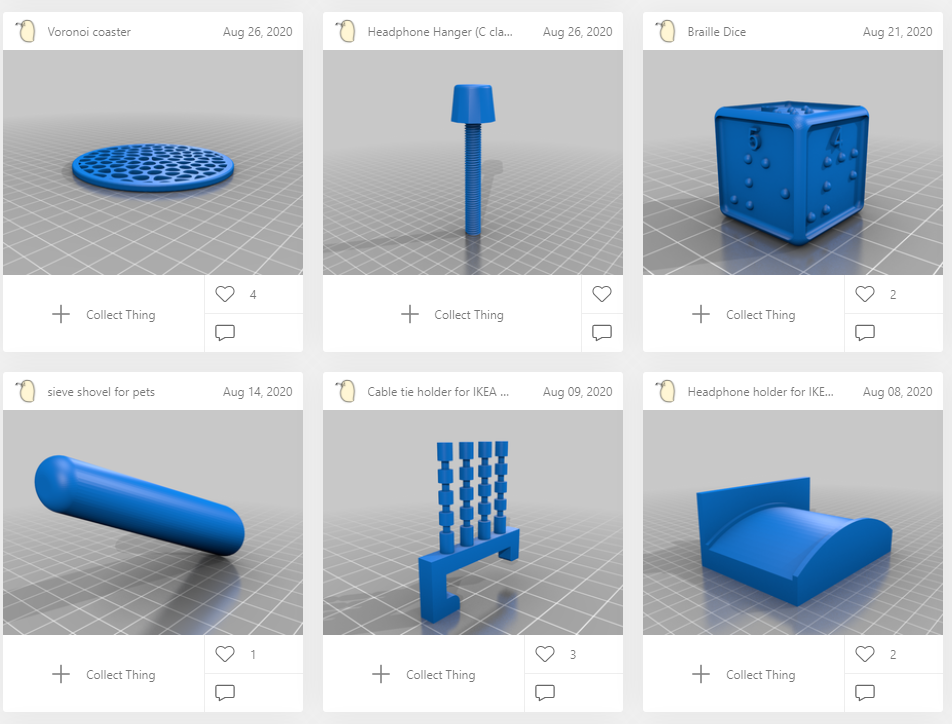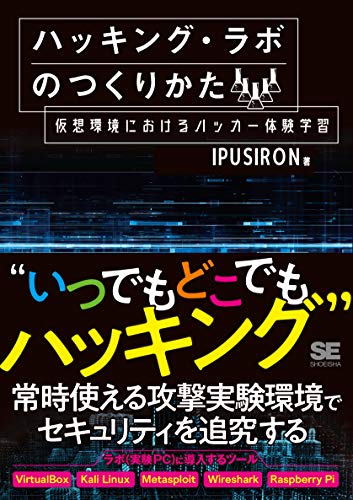自宅のPCで新型コロナ解析に協力しよう
目次
個人でも新型コロナウイルスの解析に協力できる
Folding@homeというソフトをPCにインストールすることで、PCの余った力を世界貢献に活用できます。今は新型コロナウイルスの解析が注目されています。
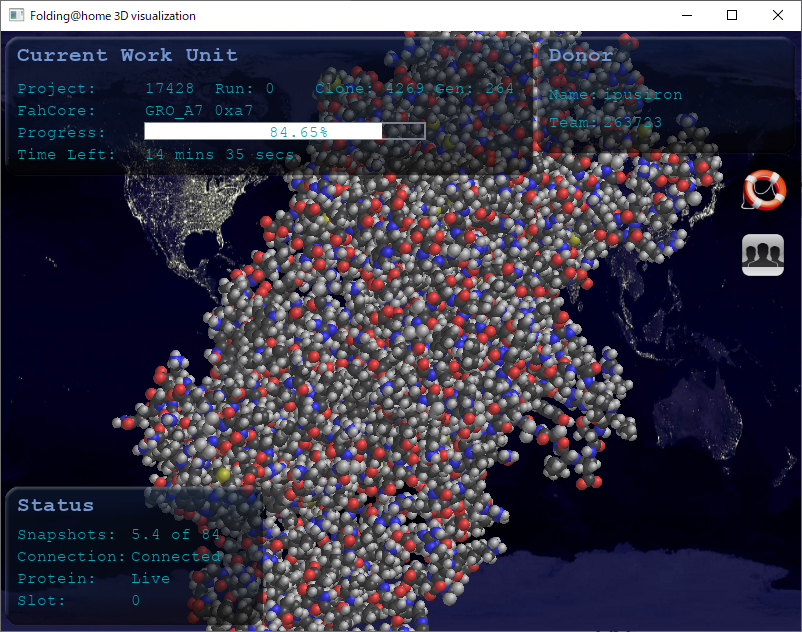
TeamHackingLabというチームを結成して、皆で新型コロナウイルスの解析に協力しています。
新規メンバーを募集しており、自由に参加できます(事前・事後の報告不要)。TeamHackingLabに参加して、一緒に新型コロナウイルスの解析に協力しませんか?
「PCのスペックが低くチームに貢献できない」などと思わないでください。一人一人が小さな力であっても、集まれば大きな力になります。結果的に新型コロナウイルスの解析が少しでも進めば、それだけで十分に人助けになります。
Folding@homeとは
Folding@homeについての詳細については、「自宅のパソコンで世界を救える Folding@home」の記事が参考になります。
説明はよいから早く参加したいという方は、以下を参照ください。
チームの詳細
- 【チーム名】TeamHackingLab
- 【チームID】263723
- 【チームのWebページ】https://stats.foldingathome.org/team/263723
チームランキング
2021年2月19日の時点で256,034チーム中648位です。つまり、上位0.25%ぐらいです。
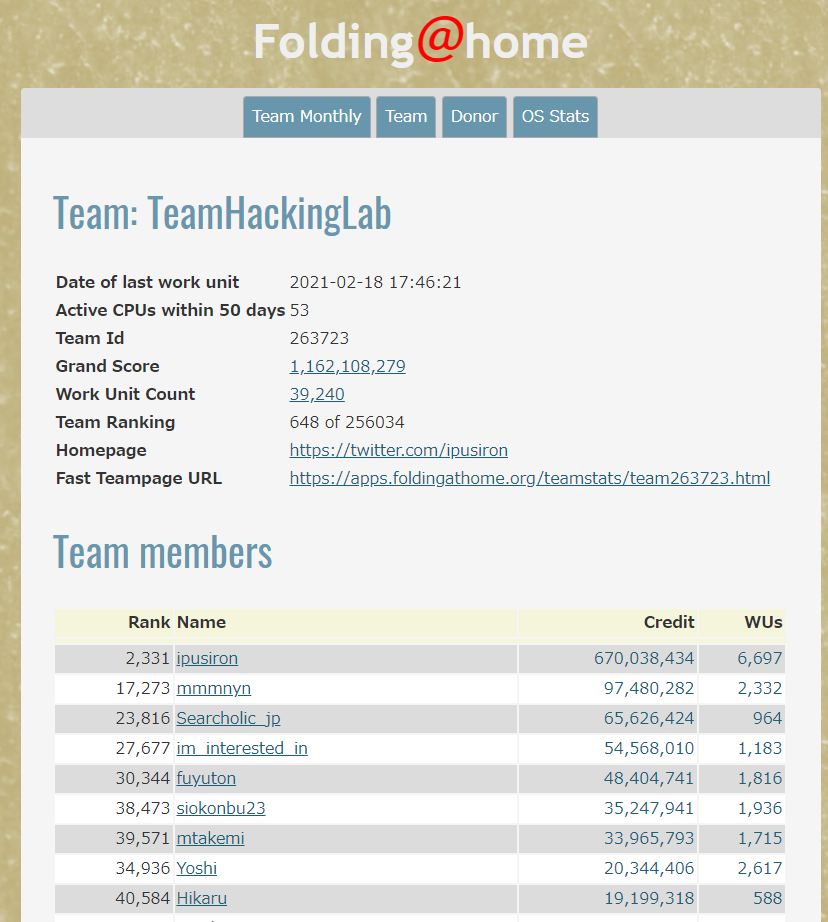
上位のチームは参加人数も多く、なかなかこれ以上上位に食い込むのが困難になってきました。一人でも多くの参加をお待ちしております。
TeamHackingLabへの参加方法
複雑な手順はまったくありません。流れとしてはFolding@homeをインストールして、自分のアカウント名を設定("Anonymous"という匿名も可能)し、チームIDを指定するだけです。たったこれだけで参加できます。私に参加する旨を知らせることなく、自由に参加したり抜けたりできます。
Folding@homeインストール
Folding@homeの公式ページから、自分の環境に合ったバージョンをダウンロードしてください。
インストーラーの指示に従うだけで簡単にインストールが完了します。
Foling@homeを設定し、解析を開始する
Web Control版とAdvanced Control版があります。
表に見える操作のインタフェースが違うだけで、裏で動いているプログラムは同一です。
ここではわかりやすいWeb Control版で解説します。
1:タスクトレイとからFolding@homeアイコン>「Web Control」を選びます。
すると、ブラウザ上にWeb Control版の画面が表示されます。
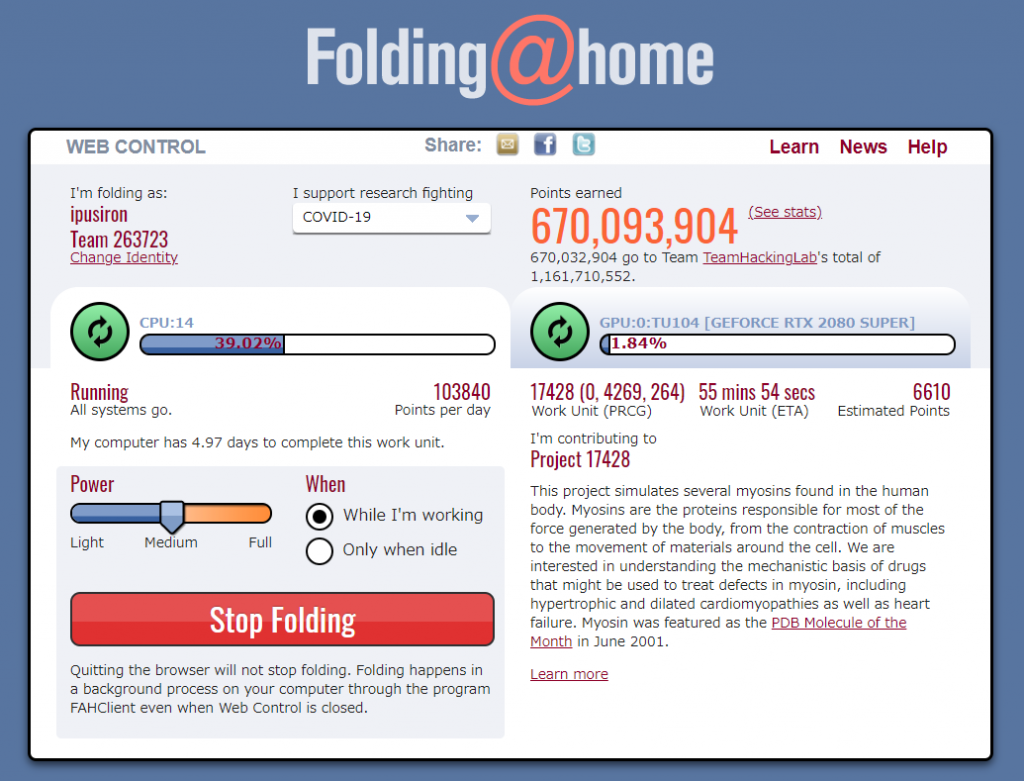
2:左上の「Change Identity」(アイデンティティを変更)でユーザー名、チームを設定できます。
「Name」(名前)には自分が使いたいユーザー名、「Team Number」(チーム番号)には263723を指定します。
これがTeamHackingLabのチーム番号です[2]何も指定しなければどのチームにも属しないことになります。別のチームに所属したい場合は、そのチームの番号を指定し直します。。
「Passkey」(パスキー)にはオプション扱いなので何も指定しなくても結構です。
3:その右隣は解析プロジェクトを設定できます。
新型コロナウイルスであれば「COVID-19」を選択します。
4:PowerでLight、Medium、Fullの3段階を選べます。
ソフトが自動的にもっとも適した動作に調整してくれるためデフォルトのままで構いません。
マシンが重くて困る場合はLightを選べばよいでしょう。
5:下の大きな「Start Folding」というボタンを押します(「Stop Folding」となっていればすでに稼働済み)。これで解析データをダウンロードし、ダウンロードが完了したら自動で解析し始めます。
画面を閉じても、ダウンロードと解析を自動で繰り返してくれます。
メーターは解析の進捗状況を示します。
解析をスタートしてもデータをダウンロード・解析が実際に始まるまである程度時間がかかります。
しばらく放置していれば勝手にやってくれるので安心してください。
解析結果を確認する
Web Control版の画面において、右上の「See stats」で自分の解析ポイントを確認できます。URLは次の通りです。
https://stats.foldingathome.org/donor/<ユーザー名>また、TeamHackingLabの合計ポイント、チーム内での順位を確認したければ、チームのWebページを参照ください。
おわりに
現在TeamHackingLabでは参加者を募集しております。
どんどん気軽にご参加ください😀